В этом руководстве мы покажем вам несколько способов решения проблемы отсутствия сети, сброса вызовов и отсутствия 5G на вашем iPhone 14 Pro Max. Как и каждый год, именно версии Pro и Pro Max последних выпусков гиганта из Купертино сумели привлечь внимание масс. Такие функции, как 48-мегапиксельная камера, Dynamic Island и AOD, были лишь некоторыми из его примечательных особенностей.
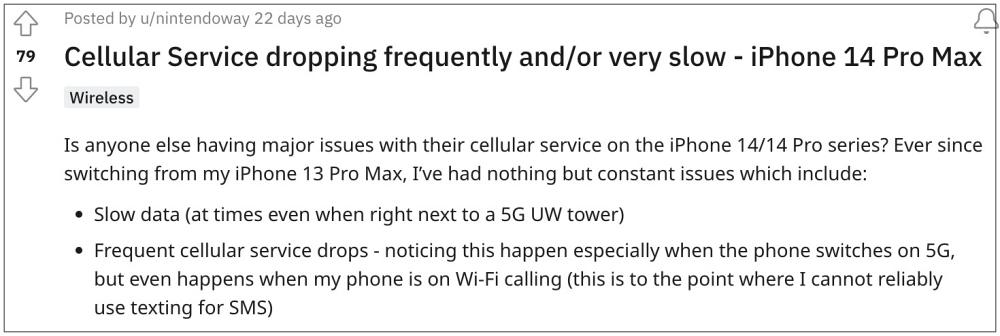
Однако, несмотря на все приложенные плюсы, они также не свободны от своей доли проблем. Мы уже рассмотрели проблемы, связанные с автофокусом, беспроводной зарядкой, тактильными ощущениями, AOD и т. д. с этими устройствами. И вот в этом списке появилась еще одна запись. У многочисленных пользователей выразили свою озабоченность что они сталкиваются с проблемами с сетью, сбросом вызовов и 5G на своем iPhone 14 Pro Max.
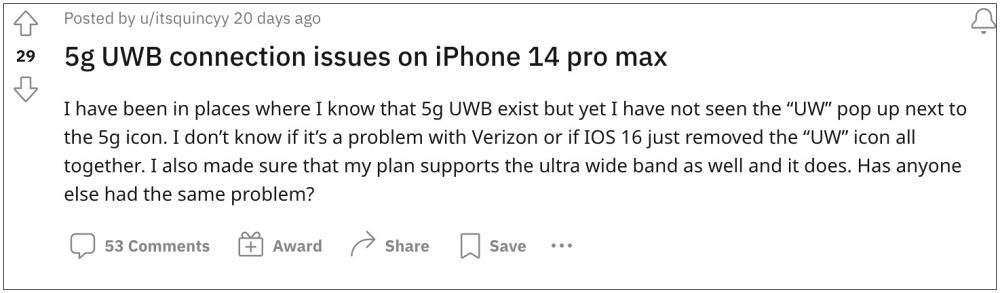
Программы для Windows, мобильные приложения, игры – ВСЁ БЕСПЛАТНО, в нашем закрытом телеграмм канале – Подписывайтесь:)
Что еще более тревожно, так это тот факт, что эти ошибки затрагивают пользователей, которые, как сообщается, имеют большую мощность сигнала, и даже сигнал 5G более чем приличный. Более того, пользователи не видят значок UWB на своем устройстве рядом с 5G, даже если они в настоящее время находятся в месте, где присутствует 5G Ultra Wide Band. Так кто может быть виновником? Что ж, это не последняя бета-версия iOS 16.1 4, поскольку проблема существует еще до выпуска этого обновления.

При этом пальцы указывают либо на eSIM, либо на новый модем Snapdragon X65, либо на сеть Verizon. [since “most” of the affected users are on Verizon]. Но тот факт, что 14 Pro также имеет такой же модем, но не сталкивается с этой проблемой, может дать модему чистый лист. Однако с оптимистичной точки зрения существует несколько отличных обходных путей, которые могут помочь вам решить эту проблему. Итак, без лишних слов, давайте проверим их.
Исправить iPhone 14 Pro Max без сети / сброса вызова / без 5G

Рекомендуется попробовать каждый из перечисленных ниже обходных путей, а затем посмотреть, какой из них принесет вам успех. Итак, имея это в виду, давайте начнем.
ИСПРАВЛЕНИЕ 1. Перезапустите и принудительно перезагрузите устройство
Прежде всего, вы должны попробовать базовый совет по устранению неполадок, который включает перезагрузку устройства. Хотя это может показаться очевидным решением, но поверьте нам, в большинстве случаев простой перезагрузки достаточно, чтобы устранить большинство проблем. Поэтому нажмите и удерживайте кнопку питания и одну из кнопок громкости, чтобы открыть меню питания. Затем перетащите ползунок вправо, чтобы перезагрузить устройство. После загрузки проверьте, устраняет ли он проблемы с сетью, 5G и сбросом вызовов на вашем iPhone 14 Pro Max.

Если проблема все еще существует, то ваш следующий план действий — принудительно перезагрузить устройство. Вот как это можно сделать:
- Прежде всего, нажмите и отпустите кнопку увеличения громкости.
- Затем нажмите и отпустите кнопку уменьшения громкости.
- Теперь нажмите и удерживайте кнопку питания, пока не появится логотип Apple.

- Как только это произойдет, отпустите кнопку питания. Принудительная перезагрузка завершена.
- Проверьте, устраняет ли он проблемы с сетью, 5G и сбросом вызовов на вашем iPhone 14 Pro Max.
ИСПРАВЛЕНИЕ 2: переключение режима полета
Включение/выключение режима полета отключит, а затем снова включит все мобильные сети. Это даст этим сетям новый экземпляр для работы, и, следовательно, проблема может быть решена в этой новой среде. Итак, давайте проверим этот метод и посмотрим на результат:
- Проведите пальцем вниз от правого верхнего угла экрана, чтобы открыть Центр управления.
- Затем нажмите на значок режима полета. Это отключит все сети.
- Подождите несколько секунд и снова коснитесь значка режима полета.

- Это отключит режим полета, и сеть будет запущена.
- Теперь проверьте, устраняет ли он проблемы с сетью, 5G и сбросом вызовов на вашем iPhone 14 Pro Max.
ИСПРАВЛЕНИЕ 3. Переключение сотовых данных
Затем вам следует рассмотреть возможность отключения, а затем повторного включения функции сотовых данных. Это обновит настройки данных оператора и может также исправить основную проблему ntwokr. Так что проверьте его, следуя приведенным ниже инструкциям, а затем проверьте результаты.
- Перейдите в «Настройки»> «Сотовая связь» и отключите переключатель рядом с ним.
- Подождите несколько секунд, а затем снова включите его.

- Проверьте, устраняет ли он проблемы с сетью, 5G и сбросом вызовов на вашем iPhone 14 Pro Max.
ИСПРАВЛЕНИЕ 4: выберите «5G вкл.»
Вы также должны убедиться, что для параметра 5G для голоса и данных установлено значение 5G, а не LTE или 5G Auto. Первый вернет вас к 4G, а второй автоматически переключится на 4G в случае более слабого сигнала 5G. В то время как если вы выберете 5G, то он будет работать с 5G при любых обстоятельствах. Итак, давайте принудительно включим 5G, а затем проверим результаты.
- Перейдите в «Настройки»> «Сотовая связь»> «Параметры сотовой связи».
- Затем перейдите в «Голос и данные» и выберите 5G из списка.

- Проверьте, устраняет ли он проблемы с сетью, 5G и сбросом вызовов на вашем iPhone 14 Pro Max.
ИСПРАВЛЕНИЕ 5: Разрешить больше данных в 5G
Затем вам следует подумать о том, чтобы включить «Разрешить больше данных в 5G», поскольку он будет отдавать большее предпочтение сети 5G, а не Wi-Fi, что, в свою очередь, может означать для нас успех. Поэтому обратитесь к приведенным ниже шагам, чтобы попробовать и проверить результаты:
- Для начала перейдите в «Настройки» > «Сотовые/сотовые данные».
- Затем перейдите в «Параметры сотовой связи» > «Режим передачи данных».
- Теперь включите переключатель рядом с «Разрешить больше данных в 5G».
- Проверьте, устраняет ли он проблемы с сетью, 5G и сбросом вызовов на вашем iPhone 14 Pro Max.
ИСПРАВЛЕНИЕ 6. Отключение режима низкого объема данных
Как видно из названия, режим Low Data предотвращает использование сети в фоновом режиме. Однако в некоторых случаях это может иметь тенденцию накладывать ограничительное покрытие на обмен данными, происходящий на переднем плане. Поэтому, чтобы этого не произошло, вам следует рассмотреть возможность отключения этой функции. Вот как это можно сделать:
- Для начала перейдите в раздел «Настройки»> «Wi-Fi».
- Затем нажмите на значок информации рядом с вашим WiFi.

- После этого выключите переключатель рядом с Low Data Mode.
- Теперь проверьте, устраняет ли он проблемы с сетью, 5G и сбросом вызовов на iPhone 14 Pro Max.
ИСПРАВЛЕНИЕ 7. Проверка наличия обновлений
В некоторых случаях проблема может также возникнуть из-за ошибочного обновления программного обеспечения. В таких случаях Apple обычно быстро выпускает следующий патч. Поэтому вам следует проверить наличие того же самого, и если есть ожидающее обновление, то сразу же загрузить и установить его.
- Перейдите в «Настройки»> «Основные»> «Обновление программного обеспечения».
- Если вы видите ожидающее обновление, загрузите его.

- После установки обновления перезагрузите устройство.
- Проверьте, устраняет ли он проблемы с сетью, 5G и сбросом вызовов на iPhone 14 Pro Max.
ИСПРАВЛЕНИЕ 8: сброс настроек сети
Если сохраненные сетевые данные будут повреждены, это может привести к проблемам со всей конфигурацией сети на вашем устройстве. Поэтому единственный выход — сбросить настройки до заводских значений по умолчанию. Имейте в виду, что при этом будут удалены все сохраненные сети Wi-Fi, пароли, настройки сотовой связи, а также настройки VPN и APN, поэтому убедитесь, что они синхронизированы с вашей учетной записью Apple.
- Для начала перейдите в «Настройки»> «Основные».
- Затем перейдите в раздел «Перенос или сброс iPhone» > «Сброс».
- После этого нажмите «Сбросить настройки сети».

- Проверьте, устраняет ли он проблемы с сетью, 5G и сбросом вызовов на iPhone 14 Pro Max.
ИСПРАВЛЕНИЕ 9: сброс всех настроек
Вы также можете столкнуться с этой проблемой, если параметры конфигурации на вашем устройстве будут повреждены. Чтобы исправить это, вам придется сбросить настройки вашего устройства, как указано ниже. Имейте в виду, что при этом будут удалены все сохраненные сети Wi-Fi, пароли, настройки сотовой связи, а также настройки VPN и APN, поэтому заранее проверьте свою учетную запись Apple.
- Для начала перейдите в «Настройки»> «Основные».
- Затем перейдите в раздел «Перенос или сброс iPhone» > «Сброс».
- Проверьте, устраняет ли он проблемы с сетью, 5G и сбросом вызовов на iPhone 14 Pro Max.

ИСПРАВЛЕНИЕ 10: сброс iPhone 14 Pro Max
Если ни один из вышеупомянутых методов не помог решить проблему, то вашим последним действием должен быть сброс устройства до заводских настроек. Это удалит все данные и вернет настройки к состоянию по умолчанию — точно так же, как это было, когда вы впервые распаковали свое устройство. Поэтому само собой разумеется, что вы должны сначала сделать резервную копию всех данных и только затем приступить к следующим шагам:
- Для начала перейдите в «Настройки»> «Основные».
- Затем перейдите в раздел «Перенос или сброс iPhone» > «Сброс».

- После завершения сброса настройте свое устройство, используя свой Apple ID.
- Основная проблема с сетью теперь должна быть решена на вашем устройстве.
Вот и все. Это были десять различных способов решить проблему отсутствия сети, сброса вызовов и отсутствия 5G на вашем iPhone 14 Pro Max. Если у вас есть какие-либо вопросы относительно вышеупомянутых шагов, сообщите нам об этом в комментариях. Мы вернемся к вам с решением в ближайшее время.
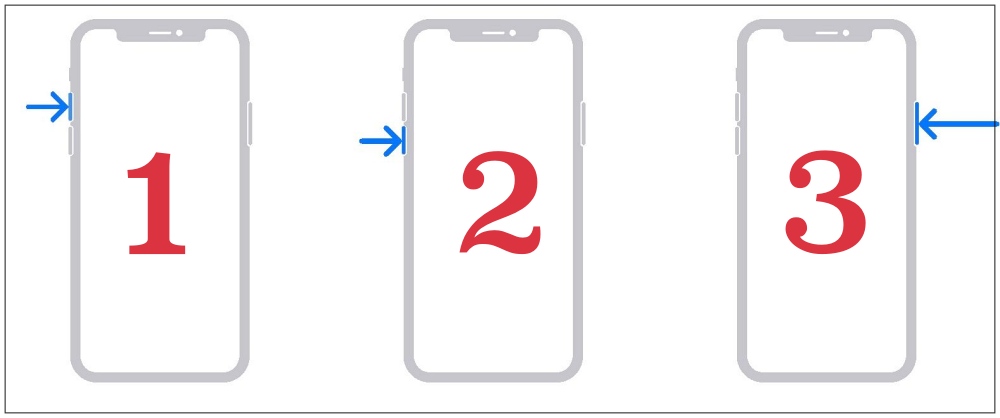
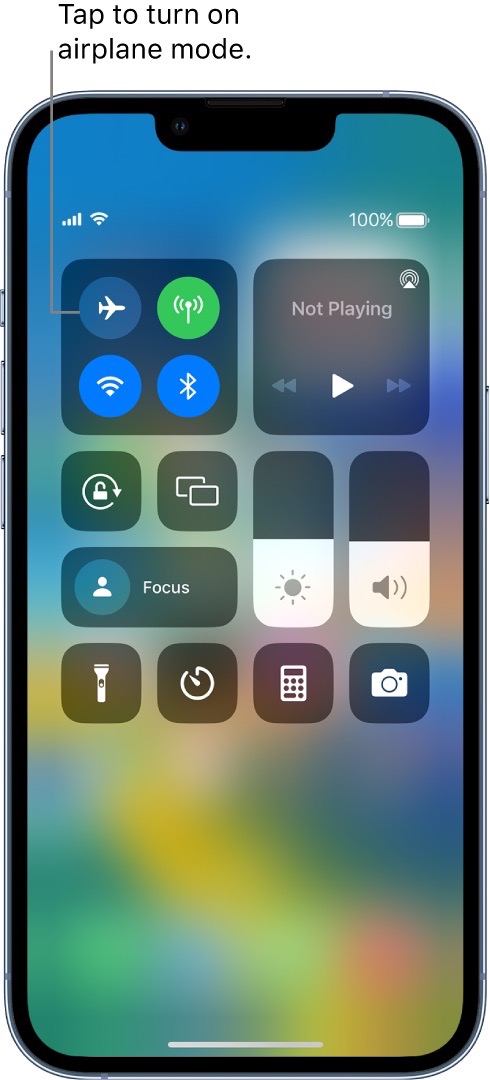

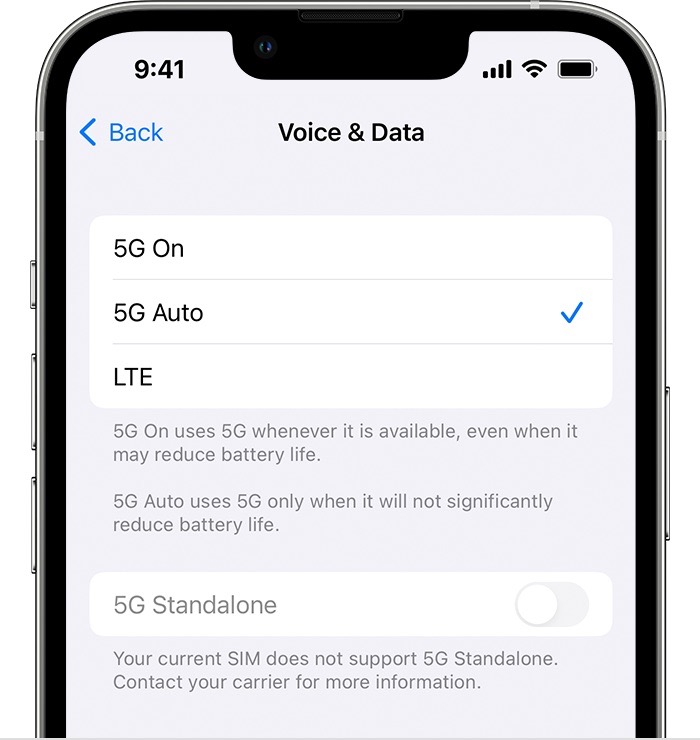





Добавить комментарий
Для отправки комментария вам необходимо авторизоваться.